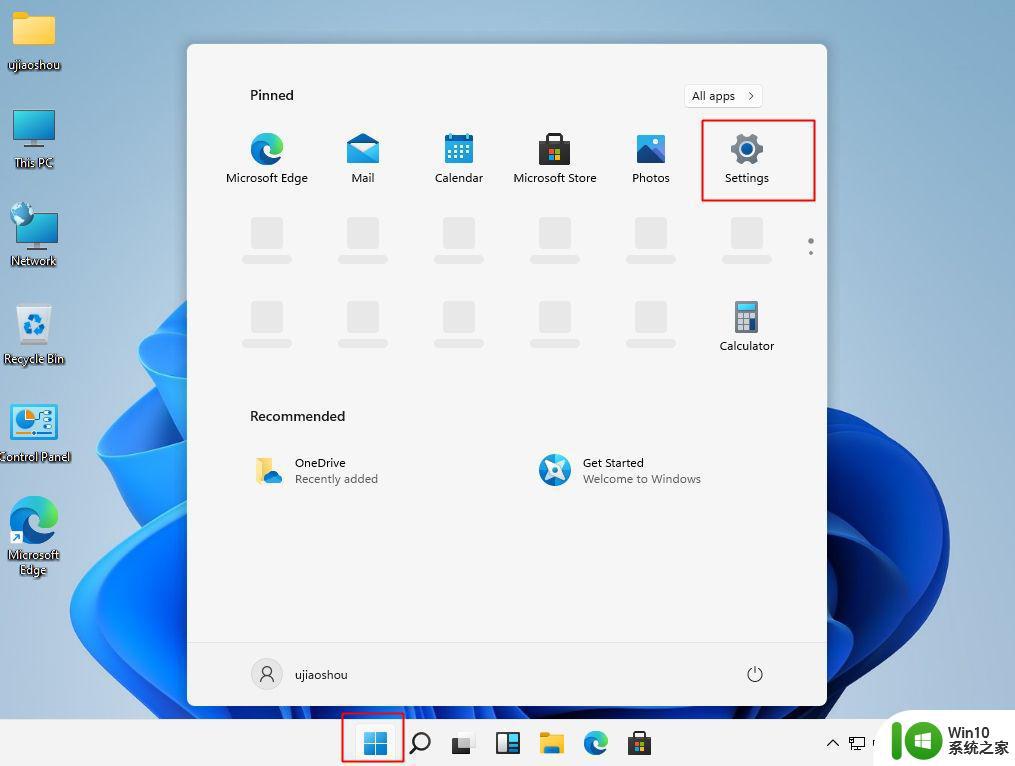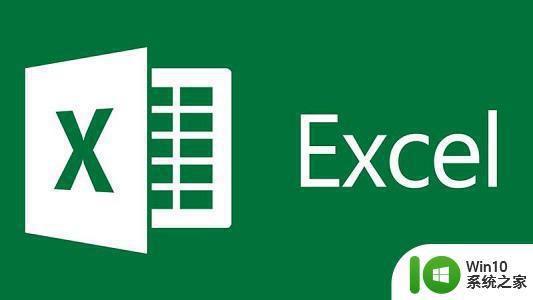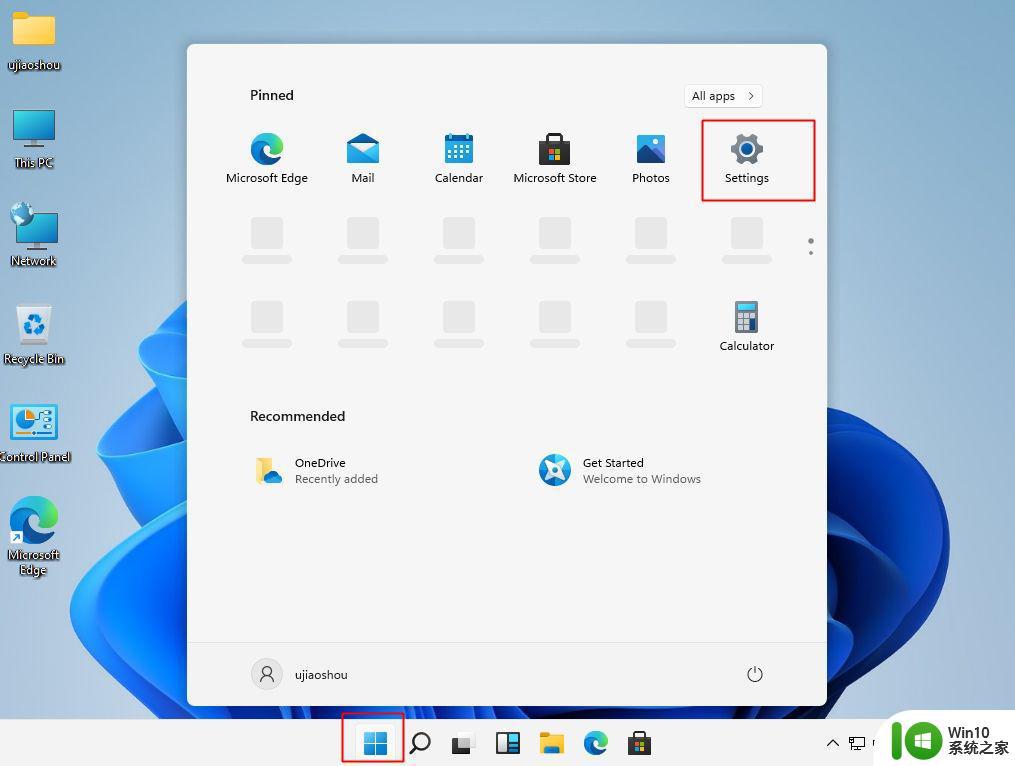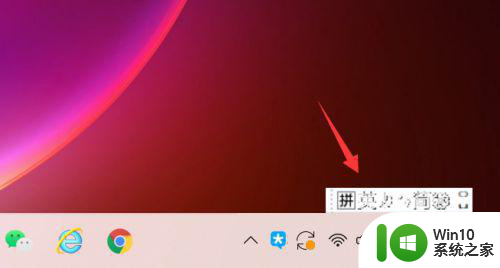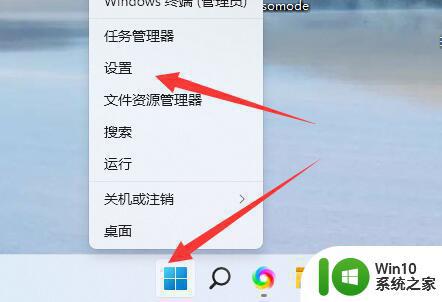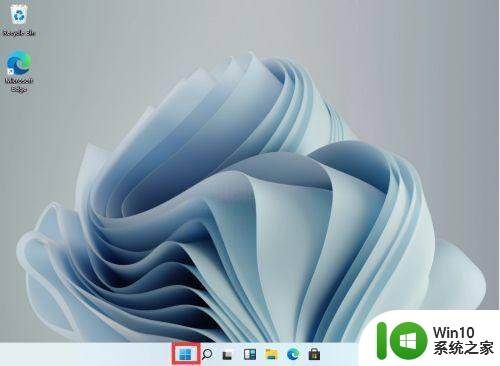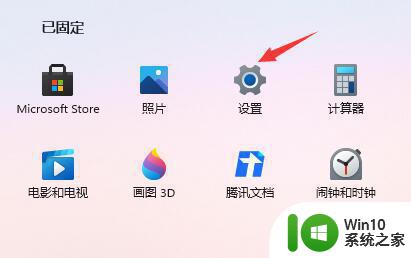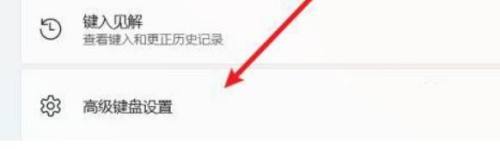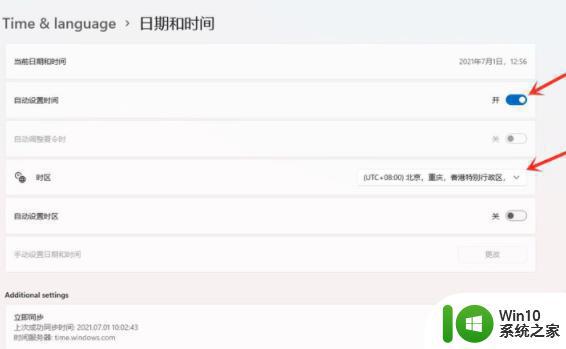win11中设置语言里没有中文设置,改怎么设置为中文 win11系统中文界面设置教程
Win11系统是微软最新推出的操作系统,相较于之前的版本,它在界面设计、功能优化等方面都有着显着的改进,有些用户在使用Win11时可能会遇到一个问题,就是设置语言时没有中文选项可供选择。这对于习惯使用中文界面的用户来说无疑是一大困扰。对于想要将Win11系统设置为中文界面的用户来说,应该如何进行设置呢?下面将为大家详细介绍Win11系统中文界面设置的方法和步骤。
具体步骤如下:
1.首选桌面“this PC”按钮,也就是之前操作系统中“我的电脑”图标的位置;
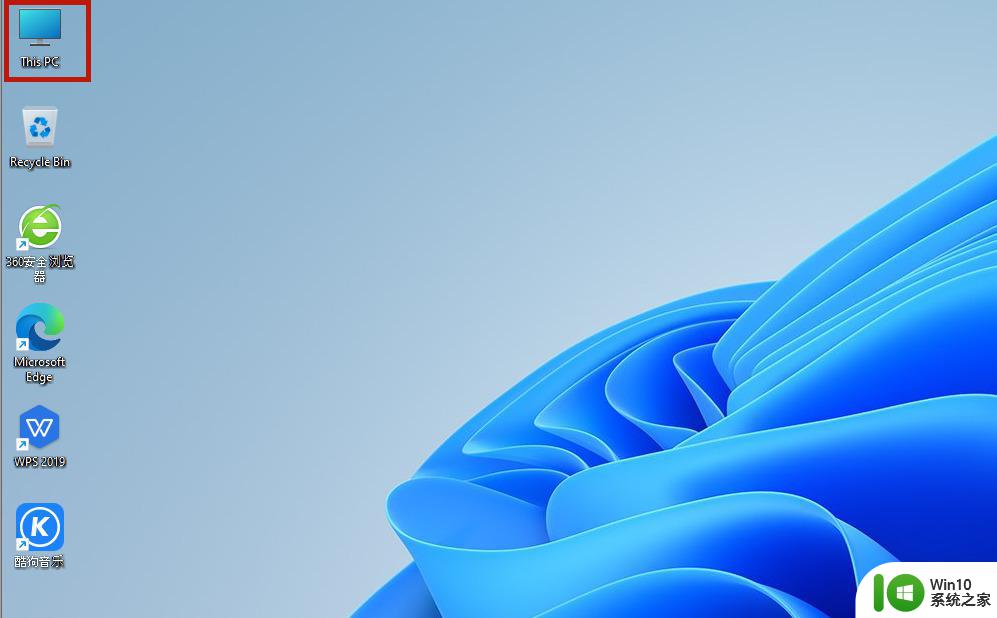
2.打开之后,找到功能页面的“open settings”,并点击;
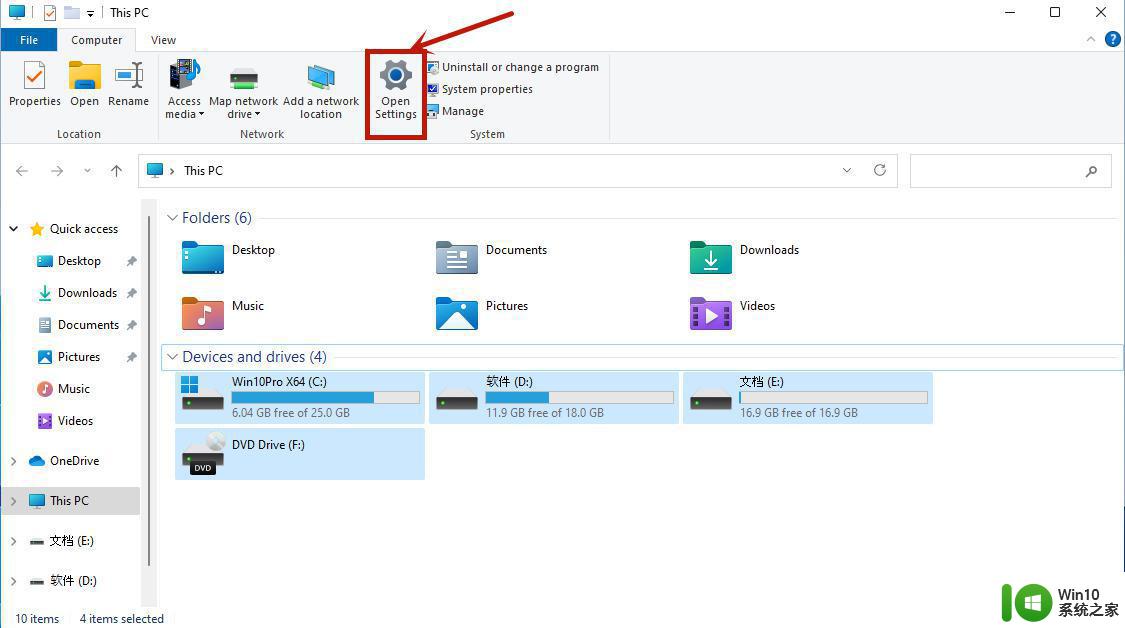
3.完成上一步之后我们回来到设置页面,点击“time&language”,之后继续点击“language”;
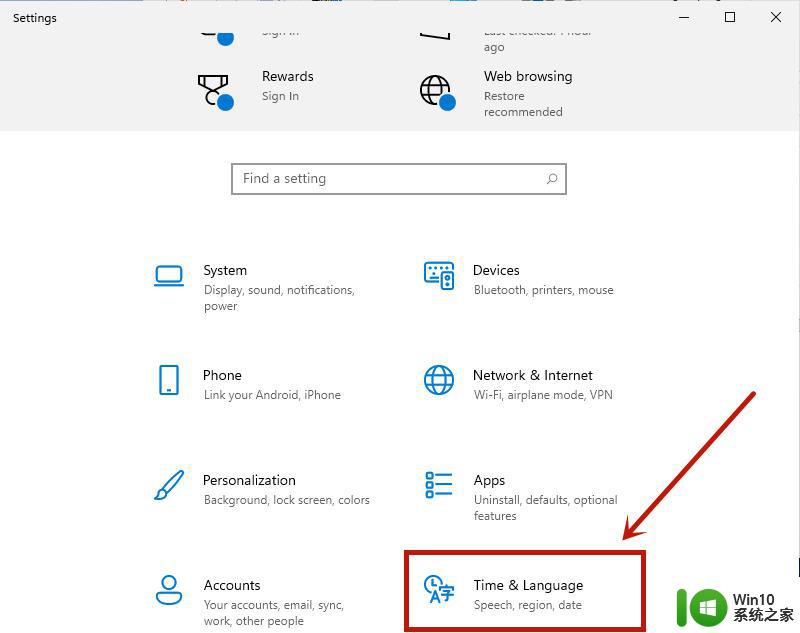
4.在language语言页面找到“add a language”,并点击;
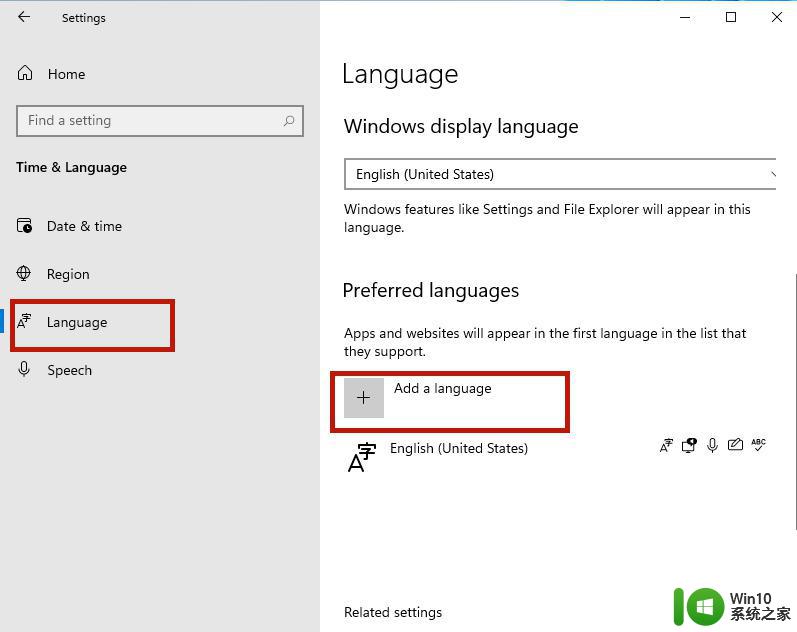
5.之后只要在新页面中滚到滑轮,找到“中文(中华人民共和国)”。然后点击“next”;
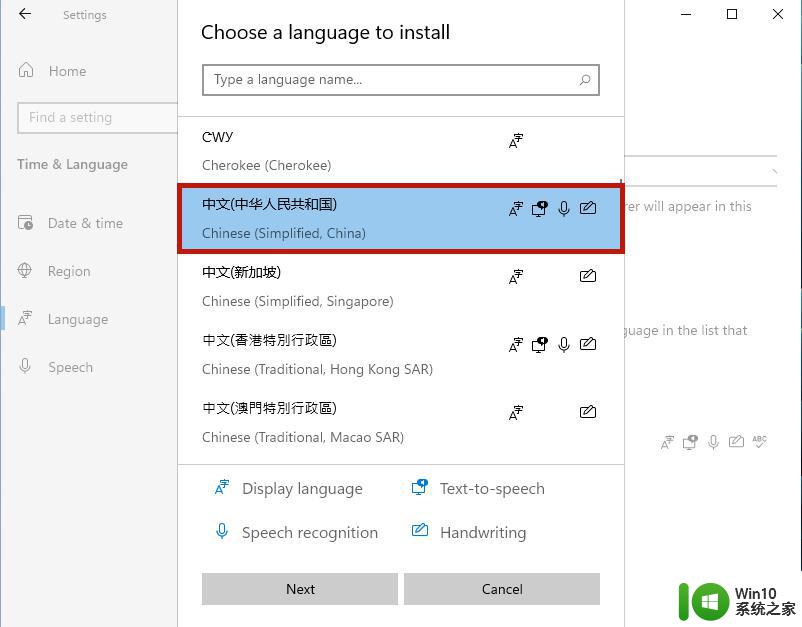
6.然后将所有的框都勾选上,继续点击“Install”;
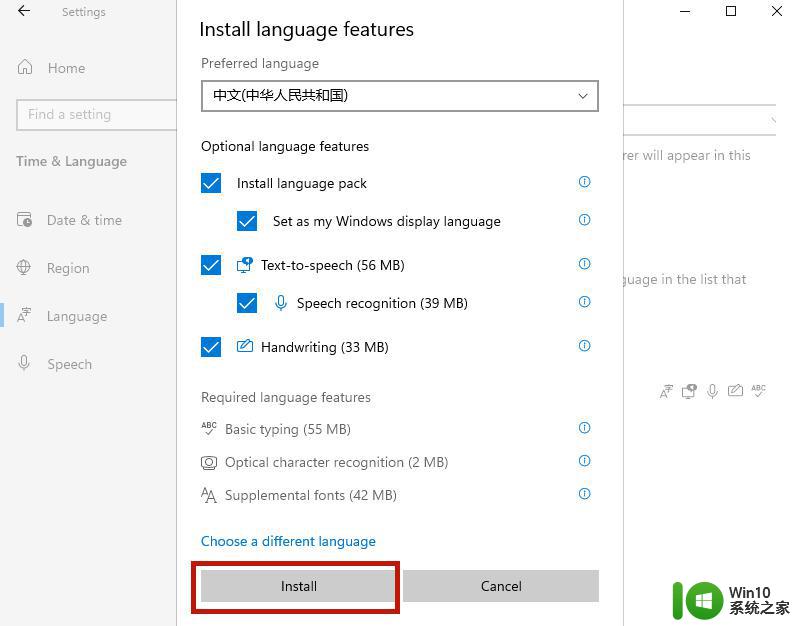
7.之后系统就会自动进入更新,注意要连接网络才能获取到下载资源。在更新完成以后,系统会提示是否现在更换语言设置。只要点击“yes”就可以了;
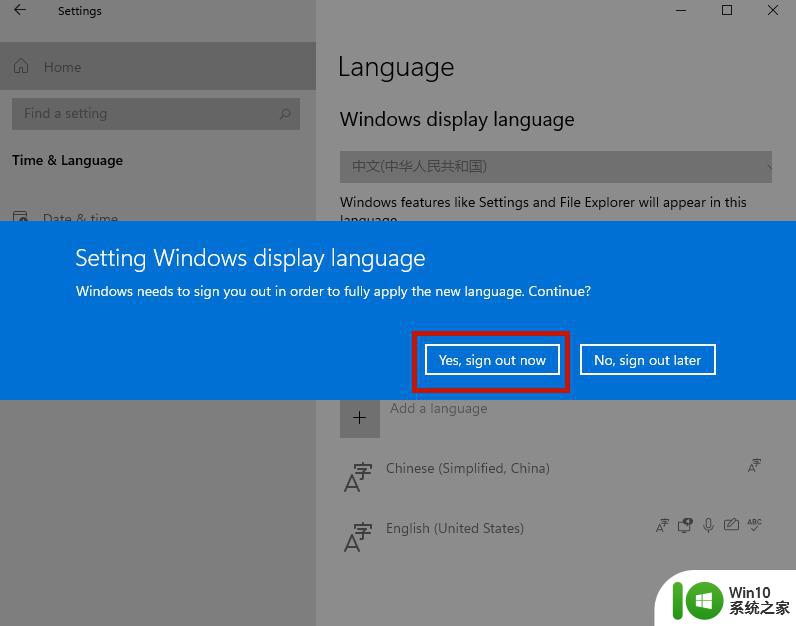
8.最后我们打开页面就可以看到桌面的语音变成中文了。当然还有部分设置页面仍然是英文,小伙伴们只需要等待微软后续的推送就可以了。
以上就是Win11中设置语言里没有中文设置的全部内容,如果你遇到了这种情况,可以根据以上方法来解决,希望对大家有所帮助。